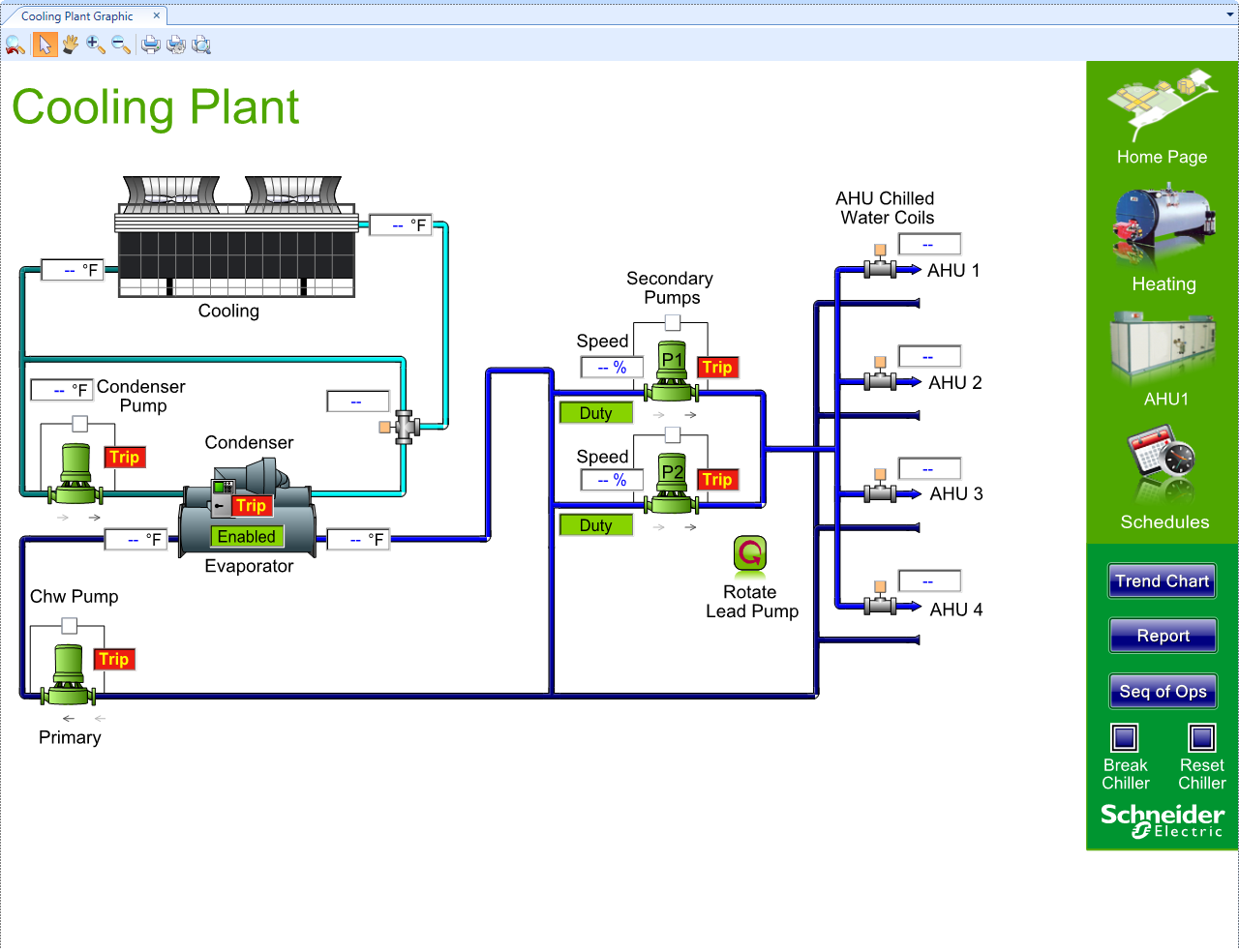Log on to rate and give feedback
1
2
3
4
5
Log on to rate
0

Como
Produtos:
WorkStation
Funcionalidades:
Funcionalidade básica
Versão do produto:
2.0, 2.1, 3.0, 3.1, 3.2, 3.3, 2022, 2023, 2024
16-11-2018
Ocultar menus e barras de ferramentas
Oculta menus principais e barras de ferramentas se não os usar ou se achar que ocupam demasiado espaço.
Para ocultar menus e barras de ferramentas
Em WorkStation , clique em Vista , aponte para Barras de ferramentas e depois clique nos menus e barras de ferramentas que pretende ocultar.
 Aumentar a área de trabalho em WorkStation
Aumentar a área de trabalho em WorkStation
 Barra de menu
Barra de menu
 Ocultar painéis
Ocultar painéis